YouTubeチャンネルのヘッダー画像を作りたいのですが、サイズとか教えてください
YouTubeヘッダー画像、YouTubeチャンネルアートは、デバイスにより表示サイズが異なっていて、作成後それぞれのデバイスでの確認が必要になります。
目次
YouTubeチャンネルアート作成ポイント
デバイス別表示サイズ
- テレビ:2560×1440px
- パソコン:2560×423px
- タブレット:1855×423px
- スマホ:1546×423px
上記表示サイズから分かるように、全てのデバイスで見てもらいたい部分をきちんと表示させるには、一番大きいテレビ用のサイズで画像を作成し、見てもらいたい部分は、スマホサイズの中に配置する、ということになります。
CanvaでYouTubeチャンネルアートを作成
STEP
「何をデザインしますか?」の下の検索窓に「YouTubeチャンネルアート」と入力
STEP
YouTubeチャンネルアートのテンプレートが表示されるので、気に入ったテンプレートを選択、編集画面に入って編集を開始する
STEP
CanvaのYouTubeチャンネルアートのテンプレートサイズは、テレビサイズの「2560×1440px」なので、見てもらいたいロゴとか文言などは中央に配置するようにして作成
STEP
完成してダウンロード、チャンネルに画像を登録してから、各デバイスで表示を確認、場合によっては再度Canvaの編集画面で微調整する
YouTubeチャンネルアートを登録・変更方法
STEP
右肩のプロフィールアイコンをクリック
STEP
プルダウンメニュー表示された一番上の「チャンネル」をクリック
STEP
チャンネルページが表示されるので、チャンネルアート(バナー)下、右上に表示されている「チャンネルをカスタマイズ」をクリック
STEP
チャンネルのカスタマイズ画面で、「ブランディング」タブをクリック
STEP
バナー画像の「変更」ボタンをクリックして、作成したチャンネルアートをアップロードして変更
※プロフィール写真(画像)もここで変更できます。
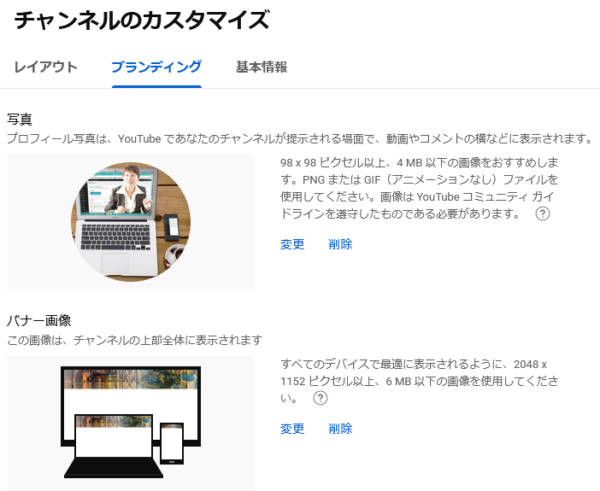
STEP
右肩の「公開」ボタンをクリックして新しいバナーでチャンネルを公開
STEP
少なくともパソコンとスマホで、チャンネルのバナー部分がどう表示されるか確認し、もしも意図した部分が表示されてない場合は、もう一度チャンネルアートを作りなおしましょう。
ご質問などありましたら気軽にお問い合わせください。
Facebookでご縁をいただいている方は、メッセンジャーでもOKです。










